Hier finden Sie eine schrittweise Anleitung zum Ausführen von icCube in einem Docker-Container, sowohl mit als auch ohne Mapping-Dateien.
Wir zeigen die Schritte mit Docker Desktop, aber Sie können auch Podman verwenden. Sieh dir den Abschnitt mit Alternativen an.
Dockers, Container, Bilder, Volumen
Fangen wir mit den Grundlagen an. Es gibt eine neue Anwendung, die Sie gerne ausprobieren würden, aber Sie möchten sie nicht auf Ihrem Computer installieren (das kann viele Gründe haben, z. B. Speicherplatz, Sicherheit oder Ungewissheit, ob die Deinstallation sie und alle zugehörigen Dateien tatsächlich von Ihrem Computer entfernt, usw.). Was ist eine Alternative? Behälter!
Auf den Punkt gebracht:
- Docker = die Plattform, die das Erstellen und Ausführen von Containern ermöglicht
- Container = die gekapselte Umgebung, in der die icCube-Anwendung ausgeführt wird
- Image = die Datei, die die Anweisungen zum Erstellen des icCube-Containers enthält
- Bind Mounts/Volumes = persistente Daten, die übrig bleiben, nachdem der Container gelöscht oder neu erstellt wurde.
Der Unterschied zwischen den beiden liegt darin, wie Sie die Verzeichnisse erstellen möchten: Bind-Mounts sind bestehende Verzeichnisse auf dem Host-Computer, die Sie dann in einen Counter mounten, Volumes sind Verzeichnisse, die im Docker-Speicherverzeichnis erstellt werden und daher von Docker verwaltet werden.
Wenn Sie einen Container ausführen, müssen Sie keine Anwendung (und all ihre Abhängigkeiten: z. B. eine virtuelle JAVA-Maschine) auf Ihrem Computer installieren. Es trennt die Anwendung buchstäblich von Ihrer Infrastruktur. Sie können es daher einfach und schnell starten, stoppen und von Ihrem Computer entfernen.
Erste Schritte mit Docker Desktop
Sie können das Terminal für alles verwenden, oder Sie können den Docker Desktop auch als grafische Oberfläche verwenden, um Ihre Images und Container zu verwalten. Laden Sie es hier herunter: https://www.docker.com/products/docker-desktop/
Gehen Sie zur DockerHub-Website und suchen Sie das Bild, das Sie verwenden möchten. Hier ist die Hauptseite von icCube: https://hub.docker.com/u/ic3software
Auf der Registerkarte „Tags“ finden Sie die verschiedenen verfügbaren Versionen: https://hub.docker.com/r/ic3software/iccube/tags
8.x-Chrom: Dieses Image ist sowohl für AMD- als auch für ARM-Plattformen verfügbar (Chromium wird verpackt - für den Dashboard-Druck erforderlich). Dies ist das Bild, das für Mac M1+- und ARM-Prozessoren (z. B. Amazon AWS) verwendet werden soll.
8.x: Dieses Bild ist nur für AMD-Plattformen verfügbar (anstelle von Chromium wird Chrome verpackt — für den Dashboard-Druck erforderlich).
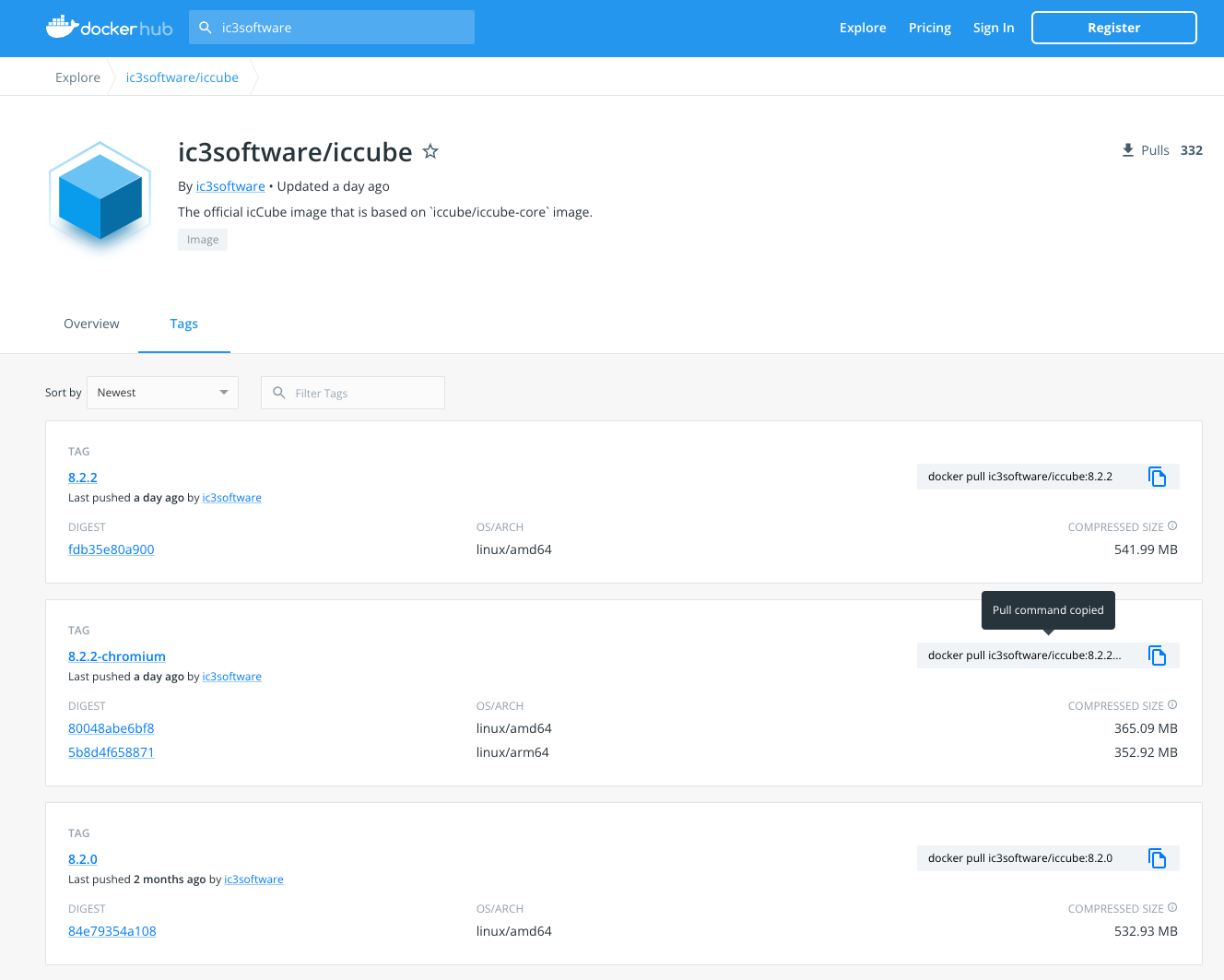
Mein erster Container
Fügen wir das icCube-Bild hinzu. Kopieren Sie die Befehlszeile des Desires-Tags und fügen Sie sie in Ihr Terminal ein:
Docker Pull ic3software/iccube: 8.2.2-chrome
Sie haben jetzt das Image auf dem Docker-Desktop.
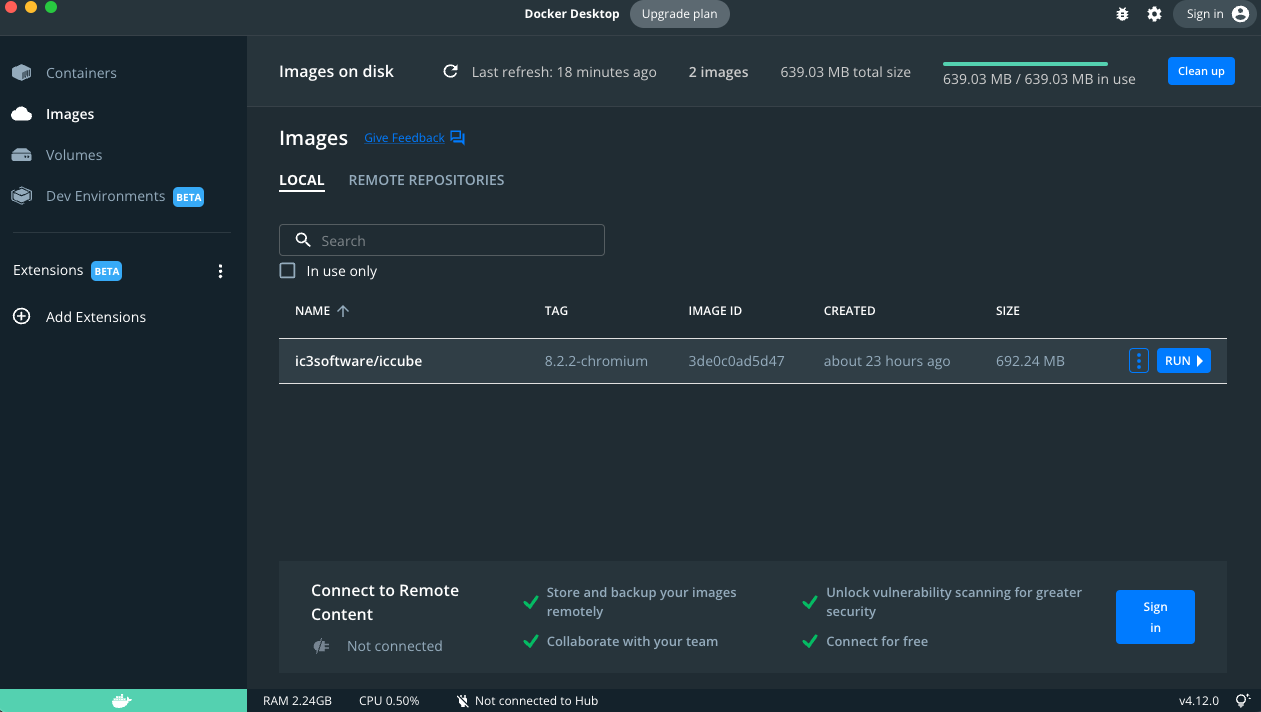
Klicken Sie auf die Schaltfläche RUN und geben Sie den Namen Ihres Containers und einen Port ein. Der Port ist erforderlich. Stellen Sie sicher, dass Sie einen Port auswählen, der nicht verwendet wird.
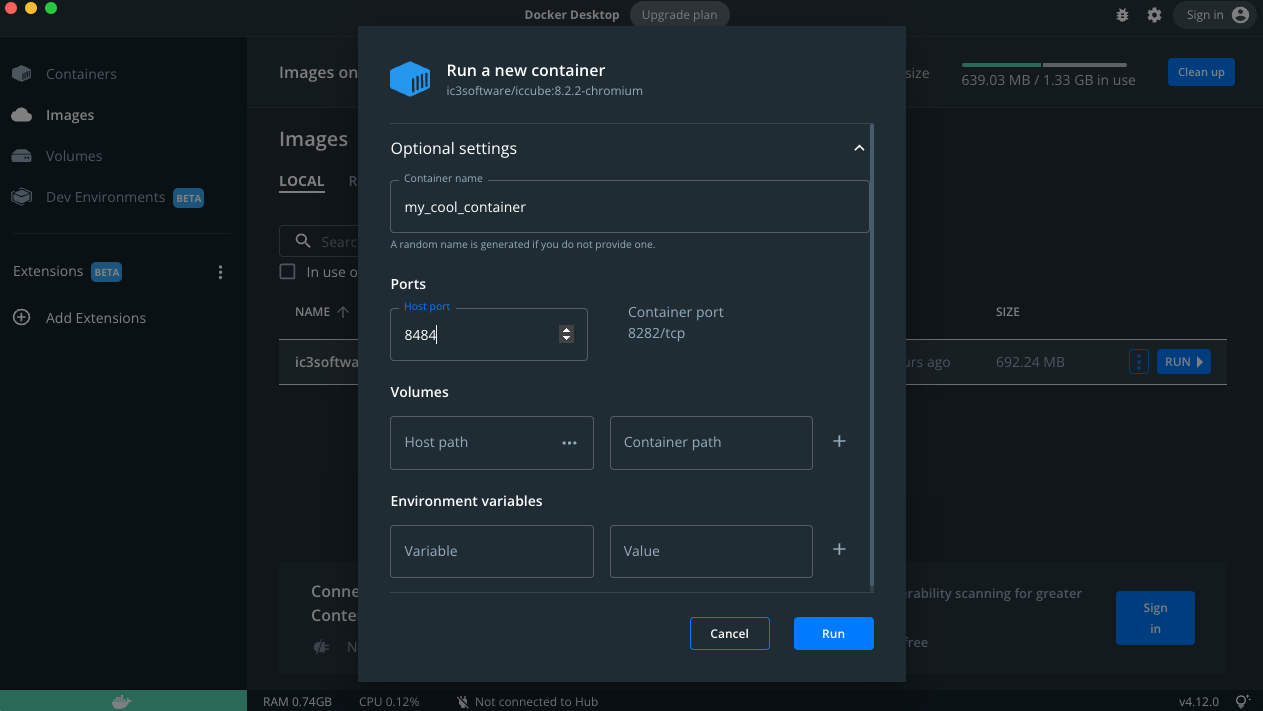
Öffne icCube in deinem Browser mit dem Link (achte auf den Port!) : http://localhost:8484/icCube/console
Geben Sie den Benutzernamen/das Passwort ein: admin/admin
Und das war's! Sie sind bereit, icCube zu verwenden.
Sie können Ihren Container jederzeit stoppen und sogar löschen.
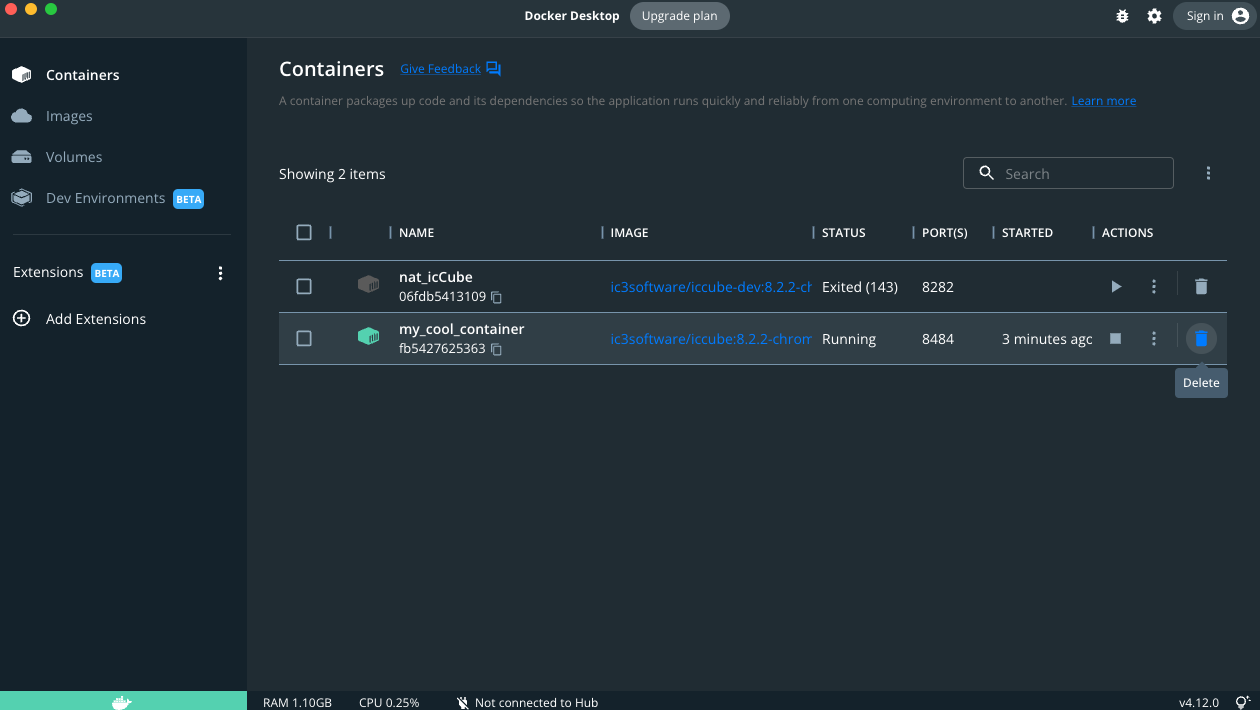
Beachten Sie, dass Sie beim Löschen alle von icCube erstellten Daten löschen (z. B. Schema, Dashboards usw.) - sie werden für immer verloren. Es gibt eine Lösung, Sie können den Container anweisen, Verzeichnisse und/oder Dateien Ihres Computers zu verwenden. Im Folgenden finden Sie die Schritte dazu.
Container mit lokalen Verzeichnissen und Dateien (Bind-Mounts)
icCube-Schemas, Datendateien, Lizenzen und andere Inhalte werden in Dateien gespeichert. Wenn Sie diese Daten nach dem Entfernen Ihres Docker-Containers behalten möchten, können Sie auf Ihrem Computer ein Verzeichnis einrichten, in dem diese Dateien gespeichert werden.
Beginnen wir mit der Erstellung von Ordnern auf Ihrem Computer. Ich habe ein Docker-Data-Verzeichnis erstellt, in dem ich einen icCube-Ordner mit den Ordnern bin, data und icCube-Data hinzugefügt habe.
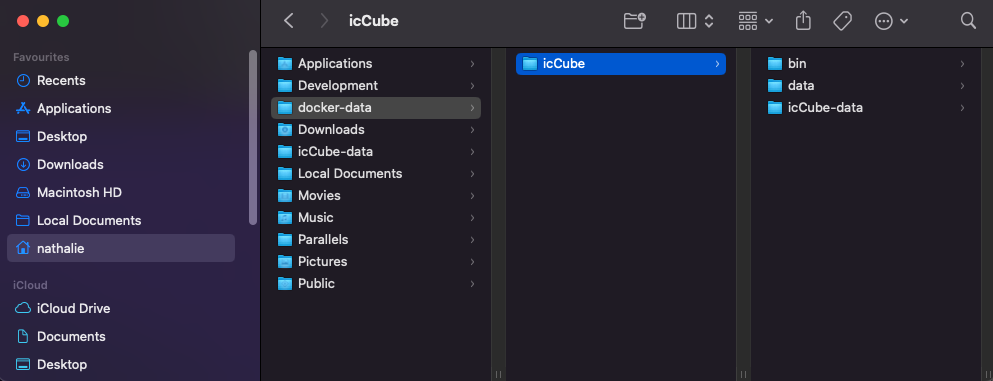
Falls Sie schon einmal angefangen haben, mit einem lokalen icCube zu arbeiten:
- kopieren Sie Ihre icCube-4.lic-Lizenzdatei in das Bin (wenn Sie eine OEM-, Enterprise- oder Corporate-Lizenz haben),
- um die Dateien Ihres icCube-Dateisystems zu daten,
- und zu icCUBE-Daten den entsprechenden Inhalt.
Jetzt müssen wir diese Ordner und Dateien Ihrem Container zuordnen.
Das Der Github-Docker von icCube Seite enthält das Script run_icCube.sh um einen Container mit lokalen Dateien und Verzeichnissen als Bind-Mounts auszuführen.This Seite erklärt, wie diese Konfigurationen eingerichtet werden.
Lassen Sie uns es gemäß unserem Beispiel ändern. Ändern Sie den icCube-Pfad in /users/nathalie/docker-data/icCUBE, ändern Sie den Port, hier habe ich ihn auf 8585 (statt 8282) gesetzt und die Ordner, die wir gerade erstellt haben, zugeordnet:
#! /bin/sh
iccube=/Benutzer/Nathalie/Docker-Data/ICCUBE
iccube_bin=$ICCUBE/BIN
iccube_web_data=$ICCUBE/Daten
ICCUBE_DATA=$ICCUBE/ICCUBE-DATEN
docker run -d --name mein_coole_container_mit_zugeordneten_dateien\
-e ICCUBE_JAVA_OPTS=“ -xMS1G -Xmx1G“ -e ICCUBE_CHROME_KEINE_SANDBOX=1\
-p 8585:8282\
-v „$ICCUBE_DATA: /home/ic3/ICCUBE-Daten“\
-v „$ICCUBE_WEB_DATA: /home/ic3/data“\
-v „$iccube_bin/iccube-4.lic: /opt/iccube/bin/iccube-4.lic“\
ic3software/iccube-dev: 8.2.2-chrome
# Docker-Protokolle -f ICCube
Speichern Sie diese Datei in Ihrem Ordner /Users/Nathalie/Docker-Data/icCube.
Jetzt sind wir bereit, den Container auszuführen. Platzieren Sie sich in Ihrem Terminal in Ihrem icCube-Ordner und führen Sie Ihre SH-Datei mit dem Befehl aus. /run_icCube.sh

Ihr neuer Container wird auf Ihrem Docker-Desktop angezeigt.

Öffne icCube in deinem Browser mit dem Link (achte auf den Port!) : http://localhost:8585/icCube/console
Geben Sie den Benutzernamen/das Passwort ein: admin/admin
Und jetzt läuft Ihr icCube in Ihrem Docker-Container mit Dateien, die auf Ihrem Computer gespeichert sind. D.h. wenn Sie Schemas erstellen, Dateien zu Ihrem icCube-Dateisystem hinzufügen, Dashboards erstellen usw., werden diese Dateien auf Ihrem Computer gespeichert und bleiben erhalten, nachdem Sie den Container gelöscht haben.
Alternativen zu Docker Desktop
Docker Desktop ist nur für kleine Unternehmen und Einzelpersonen kostenlos (weniger als 250 Mitarbeiter UND weniger als 10 Millionen $ Jahresumsatz). Wenn Sie für ein großes Unternehmen arbeiten und keine Docker Desktop-Lizenz haben, können Sie eine alternative Software verwenden als Podman.


